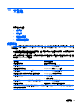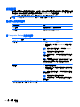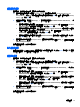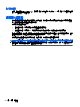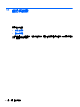HP Notebook User Guide-Linux
Table Of Contents
管理管理員密碼
若要設定、變更或刪除此密碼,請依照下列步驟執行:
1. 啟動或重新啟動電腦,以開啟 Computer Setup。當螢幕左下角顯示「Press the ESC key for
Startup Menu」(按下 ESC 鍵以開啟啟動功能表)訊息時,按下 esc 鍵。出現「啟動功能表 (Startup
Menu)」後,按下 f10 鍵。
2. 使用方向鍵選取「安全性 (Security)」>「設定管理員密碼 (Set Administrator Password)」,然
後按下 enter 鍵。
●
若要設定管理員密碼,請在「輸入新密碼 (Enter New Password)」和「確認新密碼 (Confirm
New Password)」欄位內輸入您的密碼,然後按下 enter 鍵。
●
若要變更管理員密碼,請在「輸入目前密碼 (Enter Current Password)」欄位內輸入您目前
的密碼,並在「輸入新密碼 (Enter New Password)」及「確認新密碼 (Confirm New
Password)」欄位內輸入新密碼,然後按下 enter 鍵。
●
若要刪除管理員密碼,請在「輸入密碼 (Enter Password)」欄位內輸入您目前的密碼,然後按 4
次 enter 鍵。
3. 若要儲存您的變更並離開 Computer Setup,請使用方向鍵選取「離開 (Exit)」>「儲存變更後離開
(Exit Saving Changes)」。
當電腦重新啟動時,您的變更隨即生效。
輸入管理員密碼
出現「輸入密碼 (Enter password)」提示時,輸入您的管理員密碼,然後按下 enter 鍵。輸入三次錯誤
的管理員密碼後,必須重新啟動電腦並再試一次。
管理開機密碼
若要設定、變更或刪除此密碼,請依照下列步驟執行:
1. 啟動或重新啟動電腦,以開啟 Computer Setup。當螢幕左下角顯示「Press the ESC key for
Startup Menu」(按下 ESC 鍵以開啟啟動功能表)訊息時,按下 esc 鍵。出現「啟動功能表 (Startup
Menu)」後,按下 f10 鍵。
2. 使用方向鍵選取「安全性 (Security)」>「設定開機密碼 (Set Power-On Password)」,然後按下
enter 鍵。
●
若要設定開機密碼,請在「輸入新密碼 (Enter New Password)」和「確認新密碼 (Confirm
New Password)」欄位內輸入您的密碼,然後按下 enter 鍵。
●
若要變更開機密碼,請在「輸入目前密碼 (Enter Current Password)」欄位內輸入您目前的
密碼,並在「輸入新密碼 (Enter New Password)」及「確認新密碼 (Confirm New
Password)」欄位內輸入新密碼,然後按下 enter 鍵。
●
若要刪除開機密碼,請在「輸入目前密碼 (Enter Current Password)」欄位內輸入您目前的
密碼,然後按 4 次 enter 鍵。
3. 若要儲存您的變更並離開 Computer Setup,請使用方向鍵選取「離開 (Exit)」>「儲存變更後離開
(Exit Saving Changes)」。
當電腦重新啟動時,您的變更隨即生效。
使用密碼
67